Heim >Web-Frontend >js-Tutorial >Teilen Sie mehrere praktische Node.js-Debugging-Methoden, kommen Sie und sammeln Sie sie! !
Teilen Sie mehrere praktische Node.js-Debugging-Methoden, kommen Sie und sammeln Sie sie! !
- 青灯夜游nach vorne
- 2021-04-09 10:31:592273Durchsuche
Dieser Artikel stellt Ihnen verschiedene Möglichkeiten zum Debuggen von Nodejs vor. Es hat einen gewissen Referenzwert. Freunde in Not können sich darauf beziehen. Ich hoffe, es wird für alle hilfreich sein.
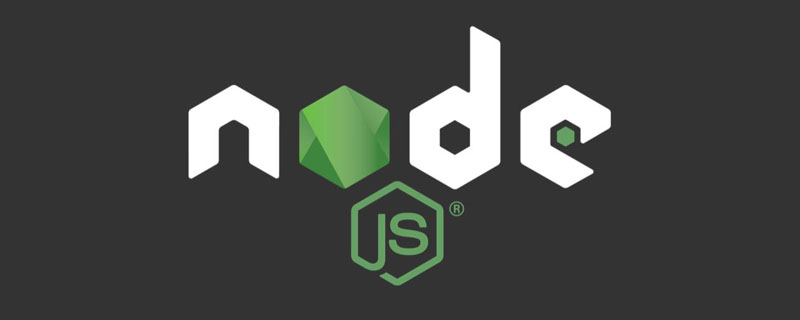
Verwandte Empfehlungen: „nodejs-Tutorial“
Das erste
1. Öffnen Sie das integrierte Terminal vscode und wählen Sie JavaScript Debug Terminal Code in der oberen rechten Ecke ><br><code>vscode 内置终端,右上角选择 JavaScript Debug Terminal
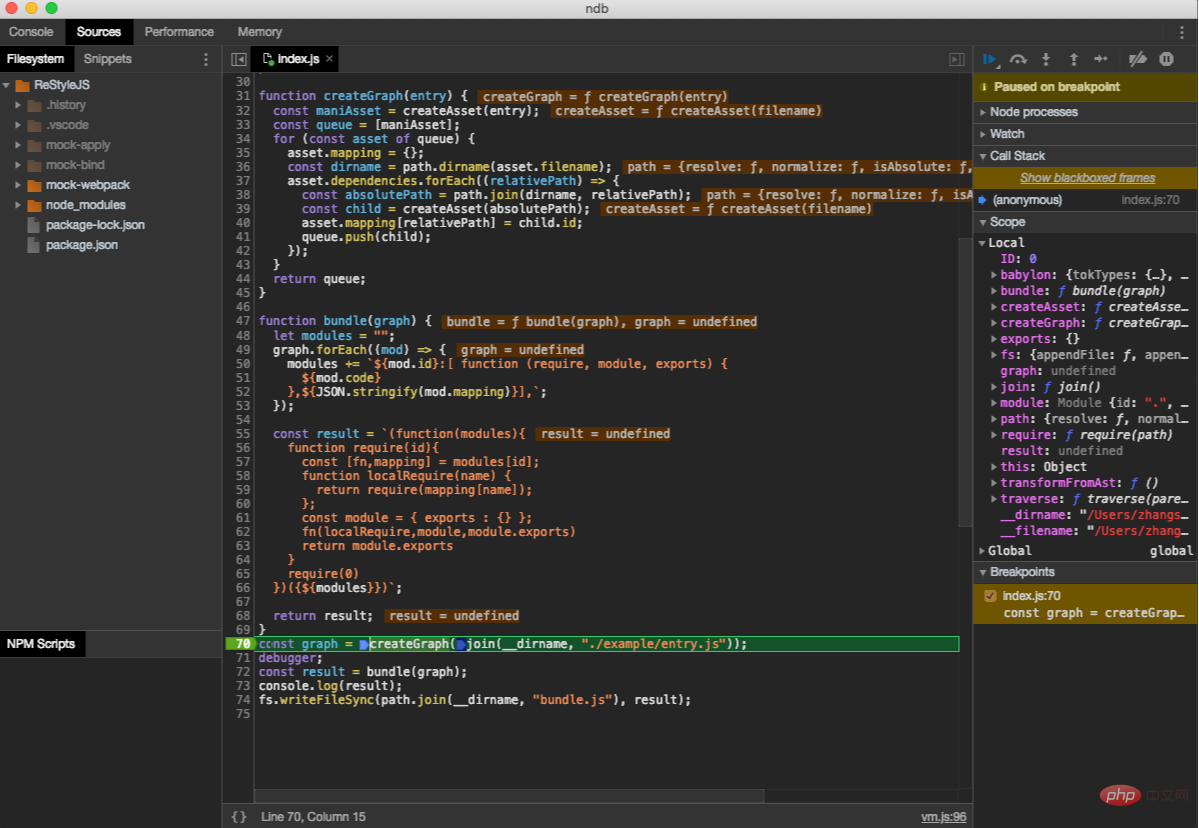
2、在代码里面打断点(需要断点处输入 debugger 或者 打标 Breakpoint)
3、终端运行执行命令即可
第二种
1、mac 通过快捷键 选择 Debug: Toggle Auto Attach ,开启 Auto Attach (该方式要去 node 版本要大于 12)
2、在代码里面打断点(需要断点处输入 debugger 或者 打标 Breakpoint)
3、终端通过命令 node --inspect index.js 执行代码
第三种
有些时候在看一些开源库的时候,想通过断点方式查看源代码,可以通过配置 launch.json 指定运行时执行环境
比如,package.json 有 scripts
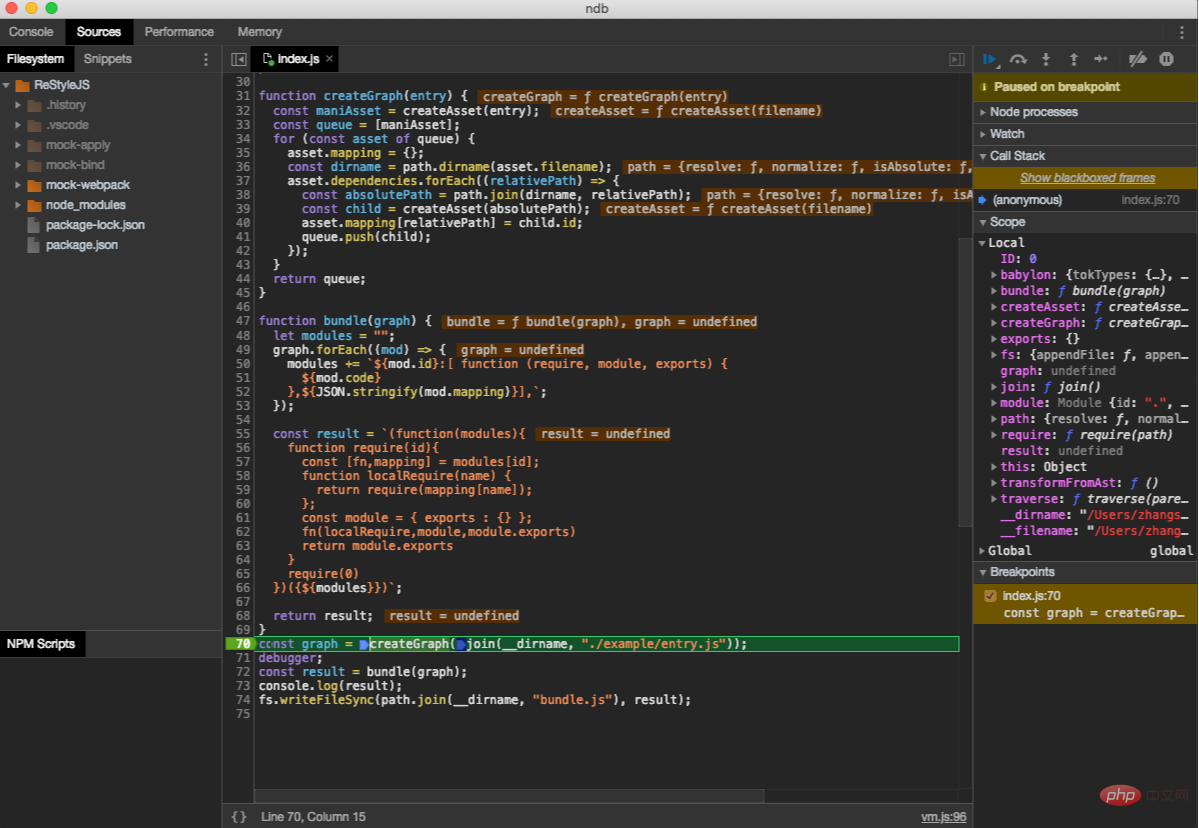
vscode 调试时 ,配置 launch.json 如下
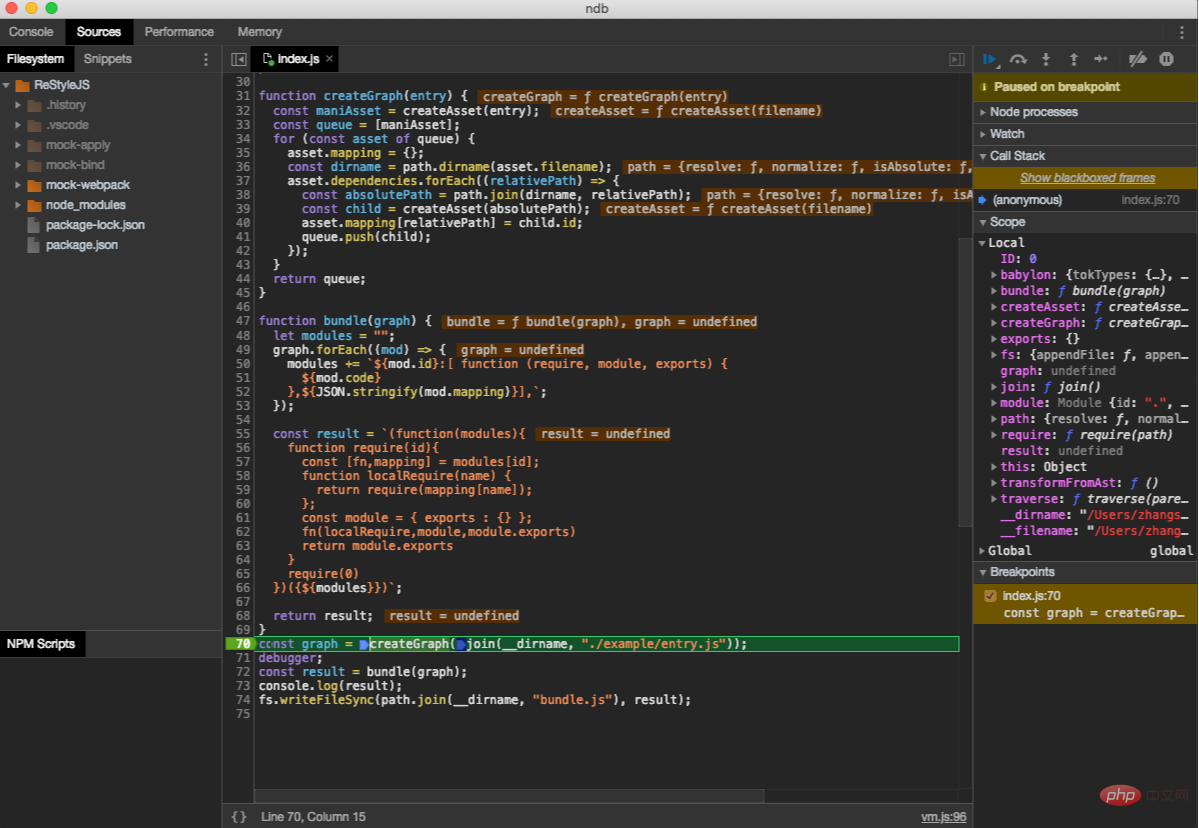
其中,runtimeExecutable 指定运行时的执行环境 ,这里指定为 npm,runtimeArgs 指定运行时执行环境对应的执行参数,这里指定运行 run dev。
配置好之后,按 F5 开启调试,实际执行的就是 npm run dev ,这样我们就可以在源代码打断点进行查看代码的执行过程了
更多调试技巧可以查看 vscode 官网 ,地址
第四种
ndb is an improved debugging experience for Node.js, enabled by Chrome DevTools
借助 ndb ,正如它自己在官网上描述一样,ndb 提升了调试 nodejs 的体验,它是通过启用一个 Chrome Devtools 来进行调试的。
在使用它前,你需要安装,可以通过 npm install -g ndb ,安装完之后在代码里面需要断点的地方输入输入 debugger ,然后运行 ndb index.js
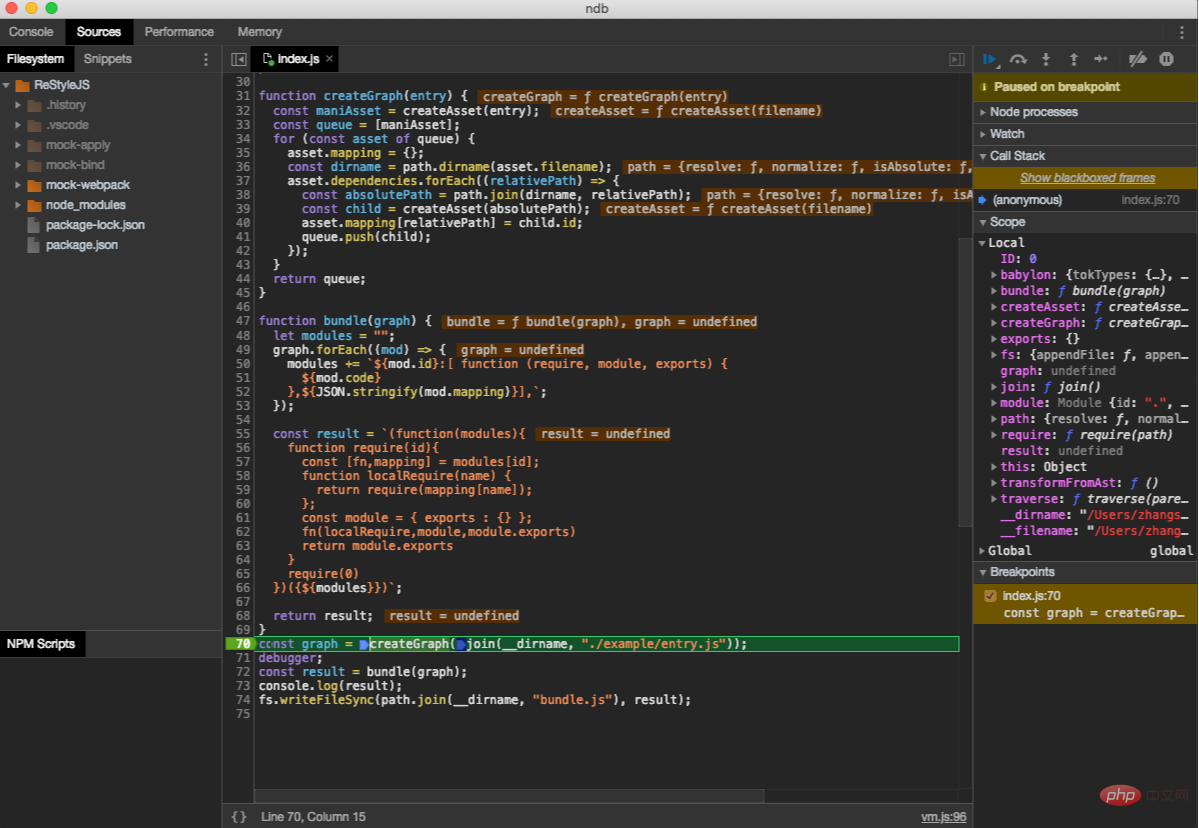
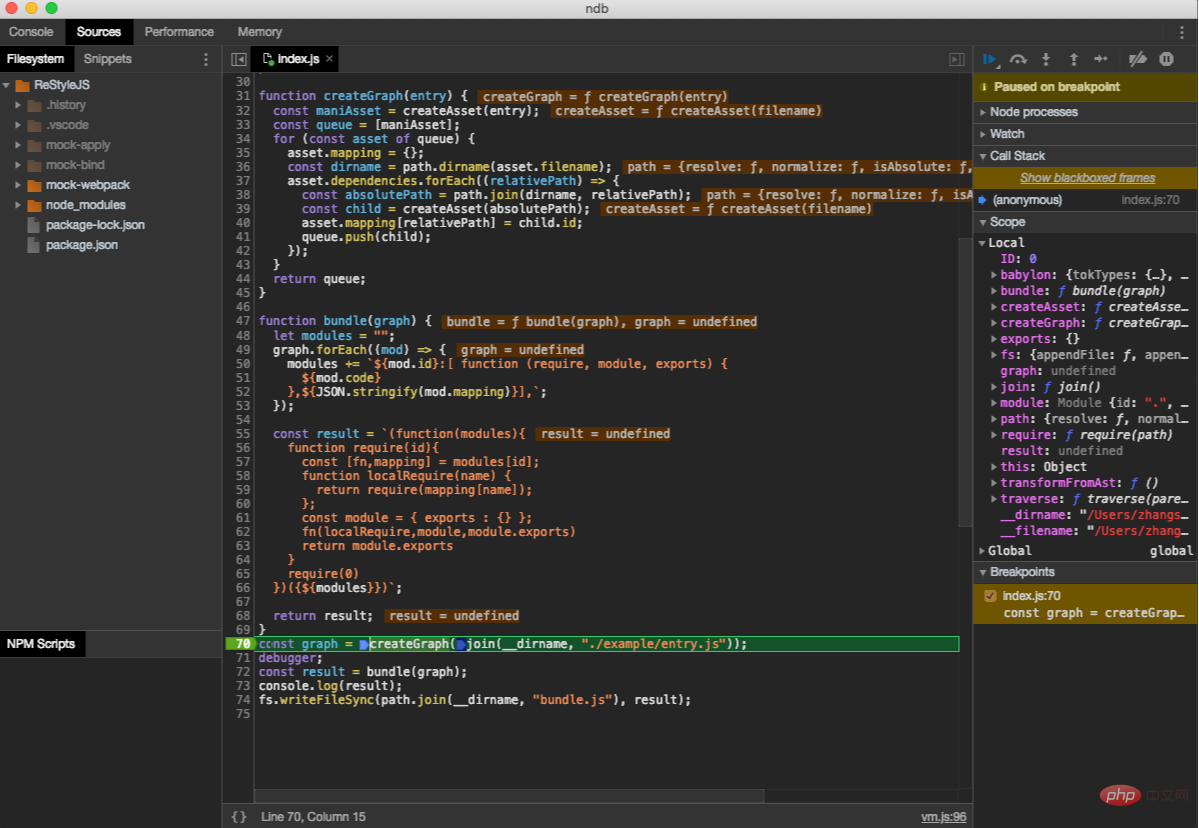 2. Haltepunkte im Code (Sie müssen
2. Haltepunkte im Code (Sie müssen debugger eingeben oder Breakpoint am Haltepunkt markieren)
3 den Befehl auf dem Terminal2. Haltepunkte im Code (Sie müssen
debugger eingeben oder Breakpoint am Haltepunkt markieren )🎜🎜3. Verwenden Sie den Terminalbefehl node --inspect index.js. Führen Sie den Code aus🎜🎜🎜Der dritte Typ🎜🎜🎜🎜Manchmal, wenn Sie sich einige Open-Source-Bibliotheken ansehen möchten Quellcode über Haltepunkte können Sie launch.json konfigurieren. Geben Sie die Laufzeitausführungsumgebung an🎜🎜Zum Beispiel hat
package.json Skripte🎜🎜 🎜🎜 vscode Konfigurieren Sie beim Debuggen
🎜🎜 vscode Konfigurieren Sie beim Debuggen launch.json wie folgt🎜🎜 🎜🎜 Unter diesen gibt
🎜🎜 Unter diesen gibt runtimeExecutable die Ausführungsumgebung der Laufzeit an, hier angegeben als npm, runtimeArgs gibt die Ausführungsparameter an, die der Laufzeitausführungsumgebung entsprechen. Hier wird die Ausführung run dev angegeben. 🎜🎜Drücken Sie nach der Konfiguration F5, um mit dem Debuggen zu beginnen. Die tatsächliche Ausführung erfolgt mit npm run dev, sodass wir den Ausführungsprozess des Codes am Haltepunkt des Quellcodes anzeigen können. 🎜🎜🎜Weitere Debugging-Tipps Sie können die offizielle Website von vscode besuchen: Adresse🎜🎜 🎜🎜🎜Der vierte🎜🎜🎜🎜🎜ndb ist ein verbessertes Debugging-Erlebnis für Node.js, aktiviert durch Chrome DevTools🎜🎜🎜Mit Hilfe von ndb🎜, wie auf seiner offiziellen Website beschrieben, verbessert ndb das Debugging-Erlebnis von nodejs um Aktivieren von Chrome Devtools zum Debuggen. 🎜🎜Bevor Sie es verwenden, müssen Sie npm install -g ndb übergeben. Geben Sie nach der Installation debugger ein, wo im Code ein Haltepunkt erforderlich ist Führen Sie dann ndb index.js aus. Sie werden feststellen, dass ein Chrome Devtools geöffnet und ein Haltepunkt festgelegt wurde🎜🎜🎜🎜🎜🎜nodejs-Debugging umfasst natürlich nicht nur diese Typen, auch Lehrer Ruan Ich habe vor dem Artikel einen Artikel über den NodeJS-Debugger geschrieben. Wenn Sie interessiert sind, können Sie hier klicken, um die Adresse anzuzeigen 🎜🎜🎜🎜Weitere Kenntnisse zum Thema Programmierung finden Sie unter: 🎜Einführung in die Programmierung🎜! ! 🎜Das obige ist der detaillierte Inhalt vonTeilen Sie mehrere praktische Node.js-Debugging-Methoden, kommen Sie und sammeln Sie sie! !. Für weitere Informationen folgen Sie bitte anderen verwandten Artikeln auf der PHP chinesischen Website!
In Verbindung stehende Artikel
Mehr sehen- Ausführliche Erklärung, wie man mit dem Nodejs+Express-Modul einen Server erstellt
- Detaillierte Erläuterung des QUIC-Protokolls in Node.js
- Erfahren Sie mehr über Promise-Objekte in Nodejs
- Nodejs + robotjs realisiert die Funktion der Steuerung von Maus und Tastatur
- Eine kurze Diskussion zur Lösung des Problems einer zu niedrigen Version von NodeJS, die von Conda installiert wird

